Informação preliminar

Antes de explicar para você como salvar o status do WhatsApp no iPhone, deixe-me dar algumas informações sobre isso.
Na verdade, você deve saber que, pelo menos no momento da redação deste guia, não há funcionalidade de Whatsapp que permite salvar fotos e / ou vídeos postados no estado de outras pessoas no iPhone. Além disso, não existe um aplicativo adequado para o efeito.
À luz do que acaba de ser dito, as únicas soluções possíveis para ter sucesso no intuito que propôs são guardar os conteúdos através de imagem de tela, para fotos, ou gravação de tela de celular, para vídeos.
Felizmente, ambas as operações podem ser facilmente executadas usando os recursos nativos do iOS: para obter mais informações sobre isso, continue lendo os próximos capítulos deste guia, pois falarei sobre eles em detalhes.
Como salvar fotos de status do Whatsapp no iPhone
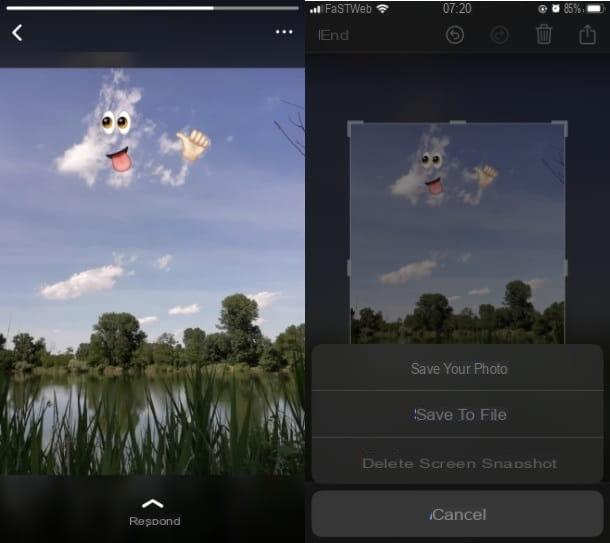
Como antecipado, para salvar fotos de status do Whatsapp no iPhone você deve continuar fazendo uma captura de tela da tela do dispositivo. Dito isso, para começar, lance o Whatsapp pressionando seu ícone localizado na tela inicial do seu dispositivo.
Agora, na tela principal, pressiona o item estado localizado na parte inferior. Em seguida, localize o status do usuário que deseja salvar e toque nele para visualizá-lo.
Neste ponto, se você possui um modelo de iPhone com entalhe, para fazer uma captura de tela, pressione simultaneamente o botão do lado direito e Botão de aumento de volume. Se, por outro lado, você tem um iPhone com botão Home, para fazer a captura de tela, pressione o botão lateral e Botão Home.
Neste ponto, pressione em miniatura da imagem obtida, para vê-la e, se desejar, recorte a imagem usando a ferramenta cortador integrado. Depois disso, para concluir e salvar a imagem na galeria de mídia do seu dispositivo (o app foto iOS), pressione o botão final localizado no canto superior esquerdo e depois para cima Salvar na foto.
Em caso de dúvidas ou problemas sobre o que fazer, consulte meu guia no qual explico com mais detalhes como fazer a captura de tela no iPhone.
Como salvar vídeos de status do Whatsapp no iPhone
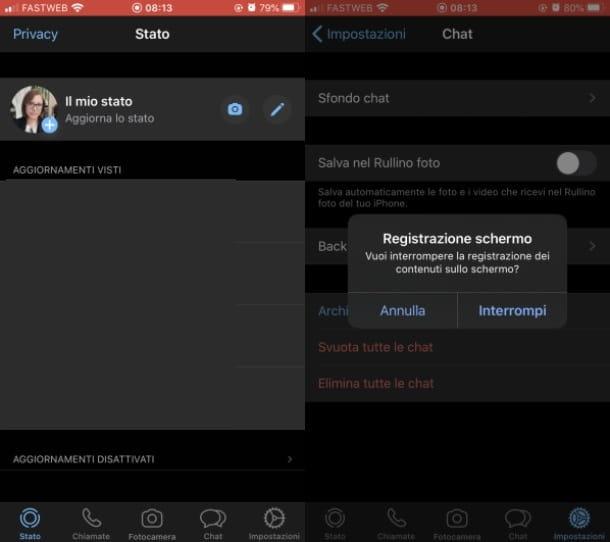
para salvar vídeo de status do WhatsApp no iPhone em vez disso, você deve prosseguir gravando a tela, usando a funcionalidade nativa do iOS que foi introduzida a partir de iOS 11.
Dito isso, para começar, lance o Whatsapp e vá para a seção estado, a fim de pressionar o que você deseja salvar. Agora, chame a funcionalidade em Centro de controle do iOS deslizando do canto superior direito da tela para a parte inferior, se você tiver um iPhone com entalhe, ou ascendente, se você tiver um iPhone com botão Home.
Neste ponto, inicie a ferramenta de gravação de tela pressionando botão redondo: após uma curta contagem regressiva, a gravação da tela começará e você poderá gravar o vídeo que está sendo reproduzido no estado do WhatsApp. Para terminar a gravação, pressione o tomada ou em barra vermelha na parte superior e depois no botão Pare.
O vídeo gravado será salvo automaticamente no aplicativo foto do iOS. Em caso de dúvidas ou problemas, leia meu tutorial no qual explico detalhadamente como gravar a tela do iPhone.
Como salvar backups do WhatsApp no iPhone
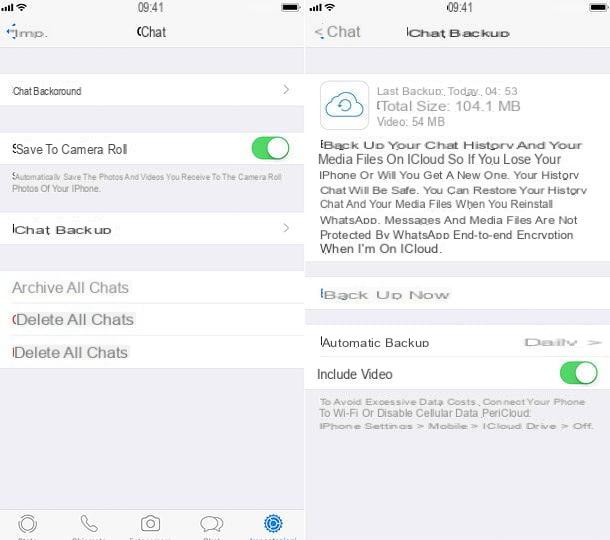
Caso você esteja se perguntando como salvar o estado do aplicativo de Whatsapp, para obter o histórico de todos os seus chats e todos os elementos multimídia recebidos e compartilhados, o procedimento que você precisa realizar é o relativo à ativação de backup do aplicativo, que no iPhone ocorre no iCloud, o serviço gratuito de armazenamento em nuvem da Apple para um espaço de armazenamento de até 5 GB, então por uma taxa, com preços a partir de € 0,99 para 50 GB. Para backups do WhatsApp, o espaço livre deve ser suficiente.
Dito isso, para prosseguir, pressione a voz Configurações localizado na parte inferior do aplicativo Whatsapp e toque no item Backup de chats, a fim de personalizar as opções relacionadas à frequência de backup automático (por exemplo diariamente) e escolha se deseja incluir i vídeo movendo para cima ON a alavanca relativa (sabendo que isso, no entanto, levará ao consumo de muito mais espaço no iCloud).
Para mais informações sobre como fazer backup do WhatsApp, consulte meu tutorial específico sobre o assunto.


























